Excel 2016 - Bài 2: Tìm hiểu về OneDrive
Ở phần mở đầu trong chuyên mục Excel 2016, Quản Trị Mạng đã giúp các bạn làm quen với Microsoft Excel. Hôm nay, chúng tôi tiếp tục chia sẻ với các bạn về những điều cần biết về OneDrive. Mời các bạn cùng tham khảo!
Giới thiệu về OneDrive
Nhiều tính năng trong Office hướng tới việc lưu trữ và chia sẻ tệp tin trực tuyến. OneDrive là không gian lưu trữ trực tuyến của Microsoft mà bạn có thể sử dụng để lưu, chỉnh sửa, chia sẻ tài liệu và các tệp tin khác của mình. Bạn có thể truy cập OneDrive từ máy tính, điện thoại thông minh hoặc bất kỳ thiết bị nào mà bạn đang sử dụng.
Để bắt đầu sử dụng OneDrive, tất cả những gì bạn cần làm là thiết lập một tài khoản miễn phí Microsoft, nếu chưa có.
Nếu chưa có tài khoản Microsoft, bạn có thể tham khảo phần Tạo tài khoản Microsoft trong bài Hướng dẫn tạo tài khoản Microsoft nhanh nhất của chúng tôi.
Khi đã có tài khoản Microsoft, bạn sẽ có thể đăng nhập vào Office. Chỉ cần nhấp vào Sign in (Đăng nhập) ở góc trên cùng bên phải cửa sổ Excel.
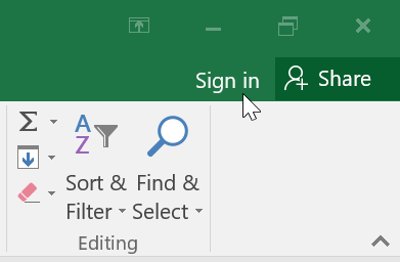
Lợi ích sử dụng OneDrive
Khi bạn đã đăng nhập vào tài khoản Microsoft của mình, dưới đây là một vài điều bạn có thể làm với OneDrive:
- Truy cập tệp tin ở mọi nơi: Khi lưu tệp tin vào OneDrive, bạn có thể truy cập chúng từ bất kỳ máy tính, máy tính bảng hoặc điện thoại thông minh nào có kết nối Internet. Ngoài ra, bạn cũng có thể tạo ra các tài liệu mới từ OneDrive.
- Sao lưu các tệp tin: Lưu tệp tin vào OneDrive cung cấp một tài liệu bảo vệ bổ sung. Ngay cả khi có chuyện gì đó xảy ra với máy tính của bạn thì OneDrive sẽ giữ cho các tệp của bạn an toàn và có thể truy cập được.
- Chia sẻ tệp tin: Bạn có thể dễ dàng chia sẻ tệp tin trên OneDrive với bạn bè và đồng nghiệp. Bạn cũng có thể chọn quyền chỉnh sửa hoặc chỉ đơn giản là đọc các tập tin đó. Tùy chọn này phù hợp cho việc cộng tác vì nhiều người có thể chỉnh sửa tài liệu cùng một lúc (điều này còn được gọi là đồng tác giả).
Lưu và mở các tệp tin
Khi bạn đăng nhập vào tài khoản Microsoft của mình, OneDrive sẽ xuất hiện dưới dạng tùy chọn bất cứ khi nào bạn lưu hoặc mở tệp. Bạn vẫn có tùy chọn lưu tệp vào máy tính của mình. Tuy nhiên, lưu các tập tin vào OneDrive cho phép bạn truy cập chúng từ bất kỳ máy tính nào khác và chia sẻ tập tin với bạn bè và đồng nghiệp.
Ví dụ: Khi nhấp vào Save As (Lưu thành), bạn có thể chọn OneDrive hoặc máy tính này làm vị trí lưu.
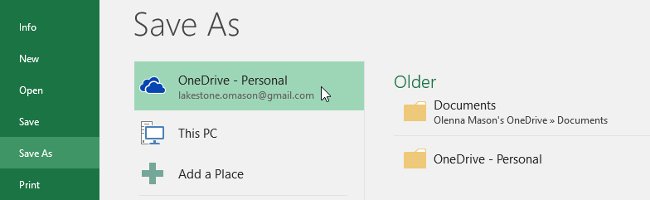
Bài tiếp theo: Excel 2016 - Bài 3: Cách tạo mới và mở bảng tính có sẵn
Chúc các bạn vui vẻ!
Bạn nên đọc
-

Excel 2016 - Bài 14: Tạo các công thức phức tạp trên Excel
-

Excel 2016 - Bài 6: Thay đổi kích thước cột, hàng và ô trong Excel
-

Excel 2016 - Bài 3: Cách tạo mới và mở bảng tính có sẵn
-

Excel 2016 - Bài 12: Định dạng trang và in bảng tính trong Excel
-

Excel 2016 - Bài 15: Các ô tham chiếu tương đối và tuyệt đối
-

Excel 2016 - Bài 4: Cách lưu trữ và chia sẻ bảng tính
-

Hướng dẫn xóa dòng trống trong Excel
-

Excel 2016 - Bài 9: Làm việc với nhiều bảng tính Excel
-

Hướng dẫn toàn tập Word 2013 (Phần 2): Cách tạo mới và mở tài liệu có sẵn
Theo Nghị định 147/2024/ND-CP, bạn cần xác thực tài khoản trước khi sử dụng tính năng này. Chúng tôi sẽ gửi mã xác thực qua SMS hoặc Zalo tới số điện thoại mà bạn nhập dưới đây:
Cũ vẫn chất
-

Cách cài Ubuntu song song với Windows bằng USB
Hôm qua -

Cách cho người lạ xem Nhật ký Zalo
Hôm qua -

Cách tắt chế độ Secure Boot và mở chế độ Boot Legacy
Hôm qua -

30+ bài thơ về rượu bia hay, thơ chế về rượu bia hài hước và bá đạo cho dân nhậu
Hôm qua -

Công thức tính chu vi hình tứ giác, diện tích hình tứ giác
Hôm qua 1 -

Sửa lỗi 0x80070643 trên Windows
Hôm qua -

Stt về tiền hài hước, những câu nói hài hước về tiền nhưng thâm thúy, ‘thô mà thật’
Hôm qua -

Cách xóa liên kết, hủy liên kết tài khoản PUBG Mobile
Hôm qua 1 -

Cách chuyển đổi từ Legacy sang UEFI trong BIOS
Hôm qua 4 -

Những trang web đen siêu hay không thể tìm thấy trên Google
Hôm qua 3
 Công nghệ
Công nghệ  AI
AI  Windows
Windows  iPhone
iPhone  Android
Android  Học IT
Học IT  Download
Download  Tiện ích
Tiện ích  Khoa học
Khoa học  Game
Game  Làng CN
Làng CN  Ứng dụng
Ứng dụng 
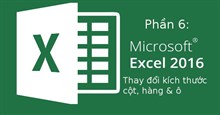







 Linux
Linux  Đồng hồ thông minh
Đồng hồ thông minh  macOS
macOS  Chụp ảnh - Quay phim
Chụp ảnh - Quay phim  Thủ thuật SEO
Thủ thuật SEO  Phần cứng
Phần cứng  Kiến thức cơ bản
Kiến thức cơ bản  Lập trình
Lập trình  Dịch vụ công trực tuyến
Dịch vụ công trực tuyến  Dịch vụ nhà mạng
Dịch vụ nhà mạng  Quiz công nghệ
Quiz công nghệ  Microsoft Word 2016
Microsoft Word 2016  Microsoft Word 2013
Microsoft Word 2013  Microsoft Word 2007
Microsoft Word 2007  Microsoft Excel 2019
Microsoft Excel 2019  Microsoft Excel 2016
Microsoft Excel 2016  Microsoft PowerPoint 2019
Microsoft PowerPoint 2019  Google Sheets
Google Sheets  Học Photoshop
Học Photoshop  Lập trình Scratch
Lập trình Scratch  Bootstrap
Bootstrap  Năng suất
Năng suất  Game - Trò chơi
Game - Trò chơi  Hệ thống
Hệ thống  Thiết kế & Đồ họa
Thiết kế & Đồ họa  Internet
Internet  Bảo mật, Antivirus
Bảo mật, Antivirus  Doanh nghiệp
Doanh nghiệp  Ảnh & Video
Ảnh & Video  Giải trí & Âm nhạc
Giải trí & Âm nhạc  Mạng xã hội
Mạng xã hội  Lập trình
Lập trình  Giáo dục - Học tập
Giáo dục - Học tập  Lối sống
Lối sống  Tài chính & Mua sắm
Tài chính & Mua sắm  AI Trí tuệ nhân tạo
AI Trí tuệ nhân tạo  ChatGPT
ChatGPT  Gemini
Gemini  Điện máy
Điện máy  Tivi
Tivi  Tủ lạnh
Tủ lạnh  Điều hòa
Điều hòa  Máy giặt
Máy giặt  Cuộc sống
Cuộc sống  TOP
TOP  Kỹ năng
Kỹ năng  Món ngon mỗi ngày
Món ngon mỗi ngày  Nuôi dạy con
Nuôi dạy con  Mẹo vặt
Mẹo vặt  Phim ảnh, Truyện
Phim ảnh, Truyện  Làm đẹp
Làm đẹp  DIY - Handmade
DIY - Handmade  Du lịch
Du lịch  Quà tặng
Quà tặng  Giải trí
Giải trí  Là gì?
Là gì?  Nhà đẹp
Nhà đẹp  Giáng sinh - Noel
Giáng sinh - Noel  Hướng dẫn
Hướng dẫn  Ô tô, Xe máy
Ô tô, Xe máy  Tấn công mạng
Tấn công mạng  Chuyện công nghệ
Chuyện công nghệ  Công nghệ mới
Công nghệ mới  Trí tuệ Thiên tài
Trí tuệ Thiên tài